自炊する上でとても大事な作業である画像補正ですが、補正前後でどれくらい差があるのでしょうか。
実験
今回はあえて日光浴させてこんがりと焼けた紙を補正でどれくらい綺麗にできるか試してみます。対象の紙はコチラ!
昔集めていた某少年マンガの奥付です。コピー用紙とかより実際に補正かけるマンガの紙のほうがリアリティあってイイヨネ(∩´∀`)∩
フルカラー
という訳でひとまずはフルカラーでスキャンしてみます。
見ての通り見れたものじゃないレベルの汚さですね。黄ばみを通り越して茶色になってしまっています。
グレースケール
お次はグレースケール(白黒)でスキャンしてみます。
先のフルカラーに比べると大分マシではありますが、まだまだ綺麗とは言い難いレベルです。
グレースケール + 補正
次にこいつに対してIrfanViewというツールで補正をかけてみましょう。明るさ、コントラスト、ガンマ補正をいじってやります。
補正後の画像がコチラ↓
はい、大分綺麗になりました!黄ばんでいた焼け跡は見る影もなく、ザラザラとした感じもほぼ消えました。驚きの白さっ!(∩´∀`)∩
とまぁ、ちょっと補正をかけてやるだけでここまで見違えるのが自炊書籍です。これはもう補正かけまくるしかないでしょう。
ちなみにですが、この補正作業は指定した画像ファイルに一括で同様の処理を行うことができます。つまりは対象を選んで処理してやるだけなので大して手間をかけずに綺麗な画像を得ることができるのです。
その他の画像補正について
上ではガンマ補正や明るさ、コントラストを変更する補正でしたが、これ以外にも手作業による補正もあります。手作業による補正ではPhoto Shopなどのレタッチツールを使用し、表紙の折れ目や汚れを消したりということが可能です。
こちらも実際の例を見てみましょう。↓はマンガ本の表紙をフルカラー長尺モードでスキャンしたものの一部です。(全部だとアウトな感じがするので。。)
見ての通り、折れ目がついてしまっています。これらをレタッチして消してみましょう。今回使用するのはiPad Pro10.5インチとIbisPaintというアプリですが、同様のツールであればなんでもOKです。おすすめはGIMPというPC向けソフトか前述の組み合わせ。
↓のようツールを使い手作業でチマチマと修正していきます。
↓の画像が修正が終わった所です。修正前と比べるとその差は一目瞭然かと思います。
また、修正前後並べててみるとこんな感じ。
まとめ
補正をかけた場合とかけなかった場合の差についてお分かりいただけたでしょうか。自炊をするからにはγ値やコントラストの一括補正は是非とも行うべき重要な作業です。
手作業による個別の修正については割と時間と手間のかかる作業ですのでお好みでどうぞ。私の場合は暇なときにお気に入り作品の表紙だけ修正したりしています。


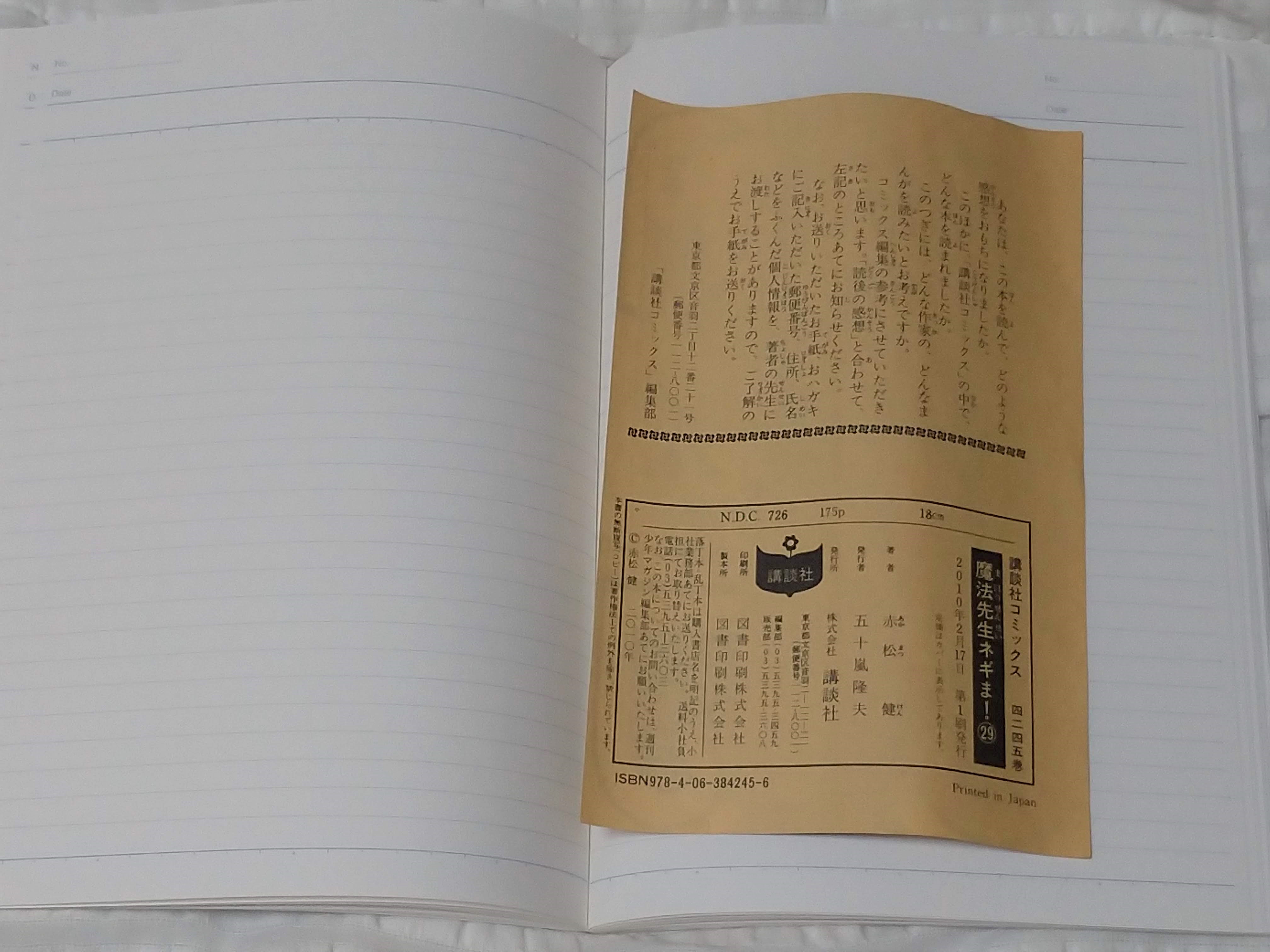


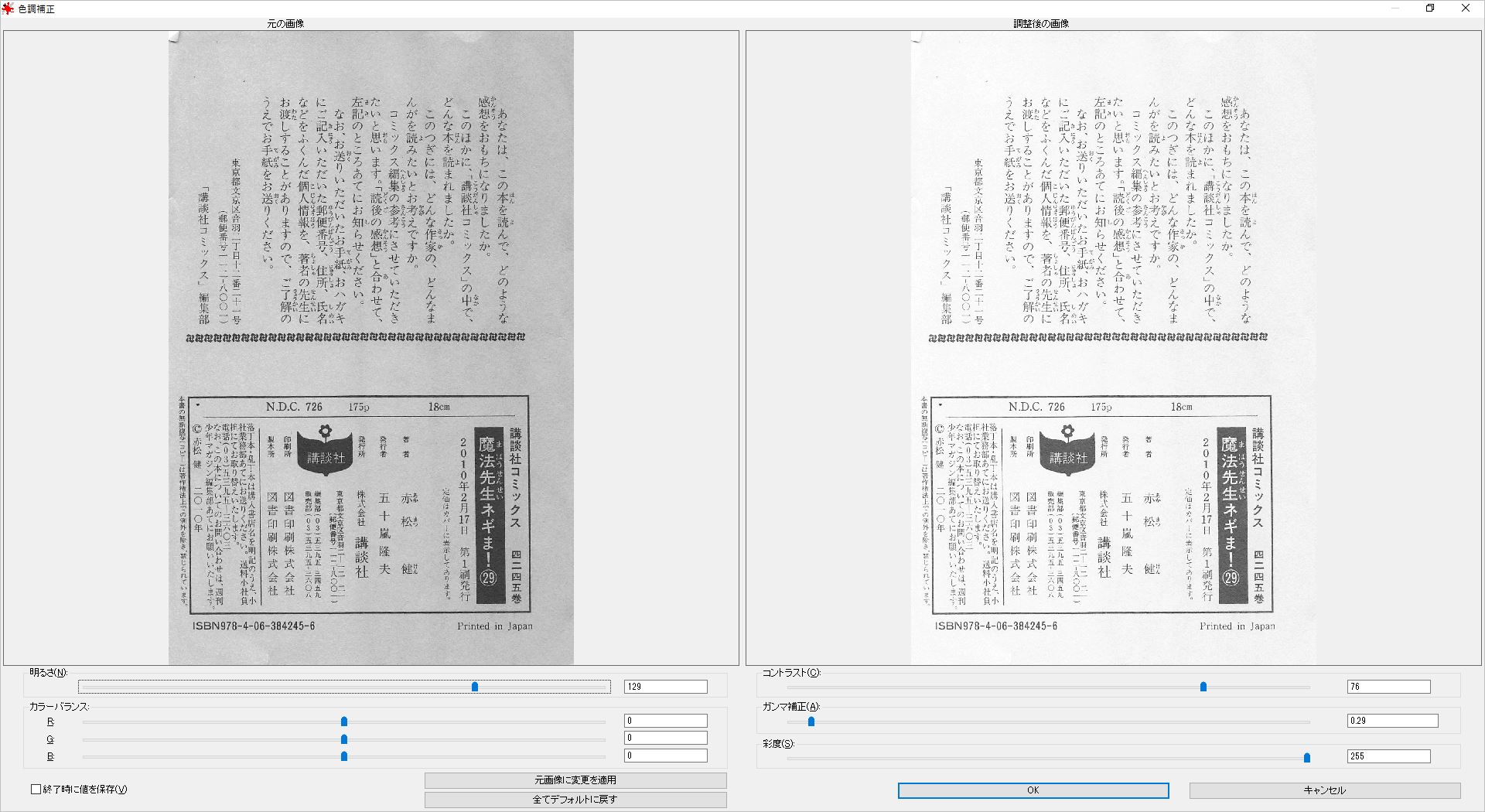


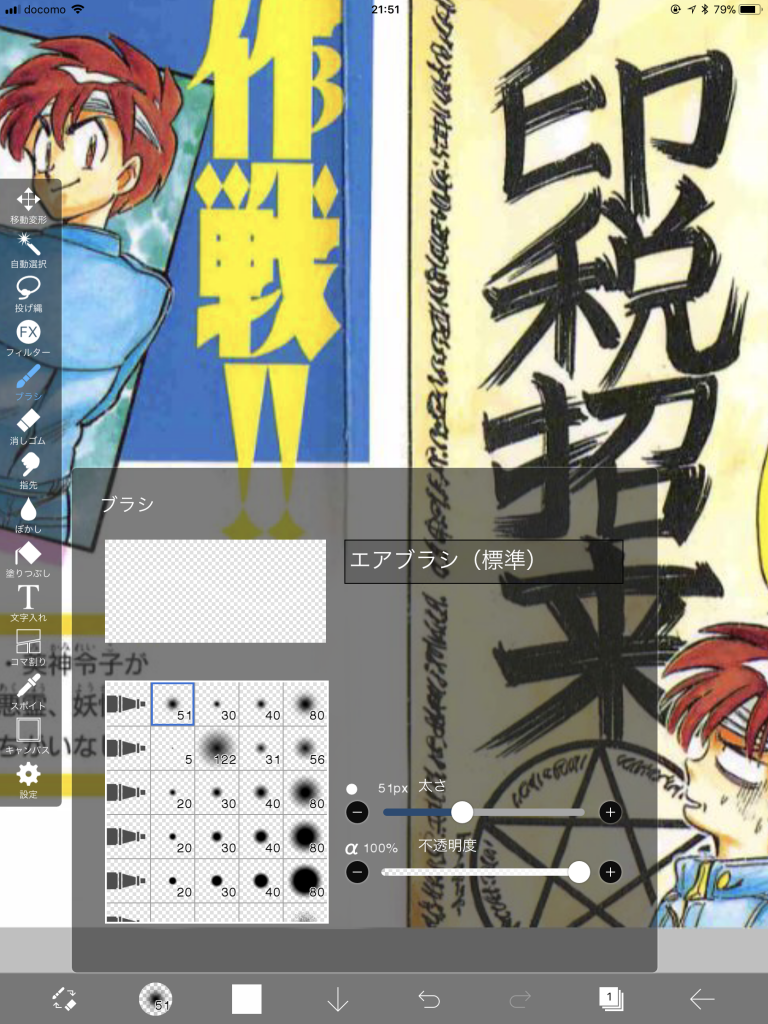
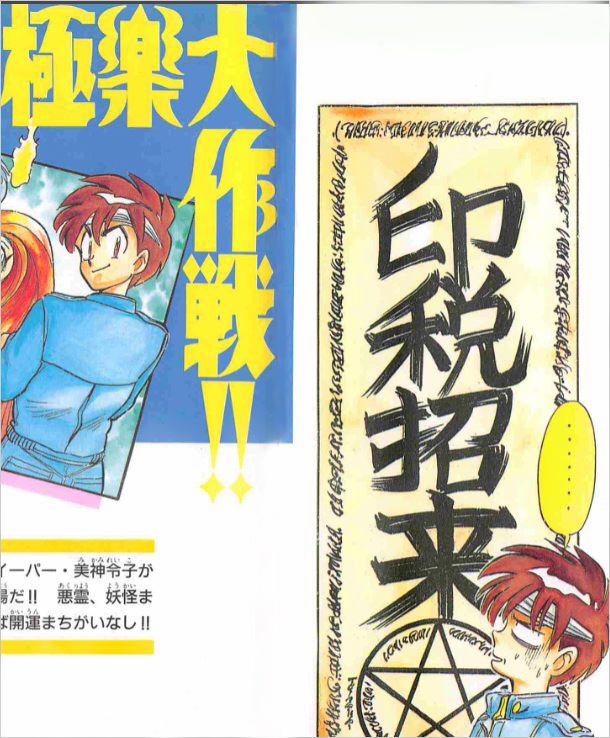
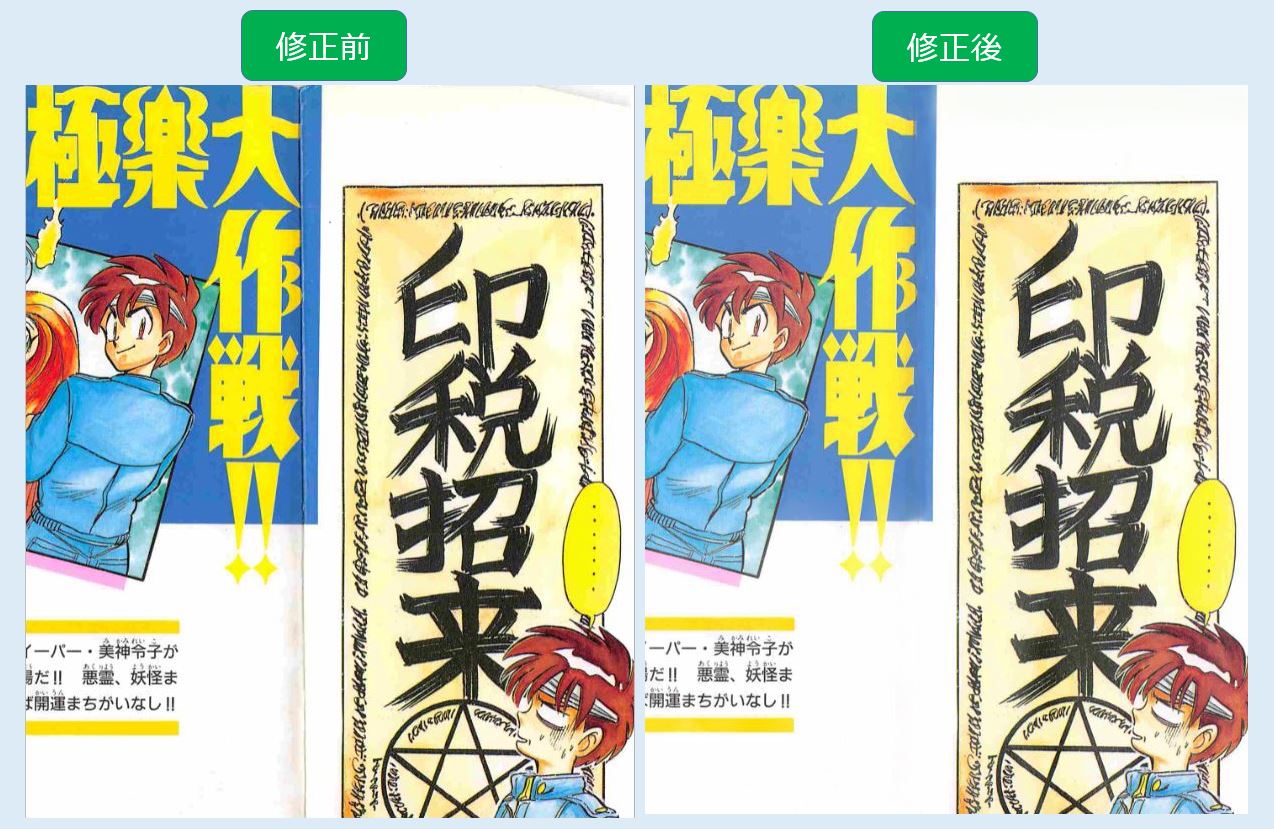

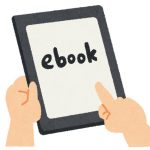
コメント